-
Par Truncy le 28 April 2020 à 11:37


Köszönet Tchounette-nek, hogy lehetővé tette számomra leírásának fordítását!
Az eredeti leírás szerzői joga kizárólag Tutorial Tchounette tulajdona, melyet TILOS másolni, s más oldalon közé tenni az ő engedélye nélkül!
Az magyar fordítás szerzői joga kizárólag az ÉN tulajdonom, melyet TILOS másolni, s más oldalon közé tenni az én engedélyem nélkül!
Merci beaucoup Violette!
Az eredeti leírást itt találod:
A leckét Corel PSP 2020 programmal készítettem, de elkészíthető más verziójú programmal is!
A bemutató képek eltérőek lehetnek!

Pluginok/Szűrök:
- &<Background Designers IV> - @Night Shadow Pool **
- Filter Factory Gallery C - The Black Hole 2 **
- Filter Factory Gallery Q - Mosaic **
- Filter Factory A - Triangular Mosaic Filter **
- Mehdi - Weaver; - Sorting Tiles
- &<Bkg Designer sf10 I> - Corner Right Wrap
- Mura's Meister - Copies
- dsb flux - Linear Transmission
- penta.com - Color Dot
A ** jelölt pluginok importálhatók az Unlimited 2.0 pluginok közé

Hozzávaló anyagot innen letöltheted:
Letöltés és kicsomagolás után:
- A Masks mappában lévő mask fájlt másold a PSP program Mask mappájába
- A többi fájlt nyisd meg a programban

Megjegyzés:
- A képméret beállításnál a Resize all Layer NE legyen bejelölve, ellenkező esetben jelezni fogom!!!

Színpaletta:





Vagy az általad választott tube képből végy színeket, de ebben az esetben figyelj az elemek átszínezésére!!!
Kezdjünk is neki!

1.
- Nyisd a "TCH-Alpha-Lady-Plume" fájlt, Window - Duplikate-val duplázd meg. Az eredetit rakd félre a másolaton dolgozz tovább
- Töltsd ki gradienttel

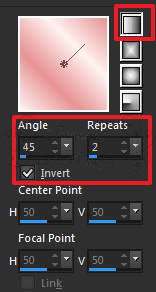
- Adjust - Blur - Gaussian Blur - 40
- Plugins - &<Background Designers IV> - @Night Shadow Pool

- Plugins - Filter Factory Gallery C - The Black Hole 2

- Adjust - Blur - Gaussian Blur - 30
- Filter Factory Gallery Q - Mosaic

- Effects - Edge effects - Enhance
- Plugins - Mehdi - Weaver

- Plugins - Mehdi - Sorting Tiles

- Effects - Edge effects - Enhance

2.
- Rakj rá egy Új réteget
- Töltsd ki
 színnel
színnel- Layers - Load/Save Mask - Load Mask from Disc

- Plugins - &<Bkg Designer sf10 I> - Corner Right Wrap
- Merge Grouppal vond össze a mask rétegeit

3.
- Rakj rá egy Új réteget
- Selections - Load/Save Selection - Load Selection from Alpha Channel - Keresd a "Sélection#1" beállítást
- Töltsd ki gradienttel, előző beállítás
- Szüntesd meg a kijelölést
- Plugins - Filter Factory Gallery A - Triangular Mosaic Filter

- Effects - Edge effects - Enhance
- Plugins - Mura's Meister - Copies

- A Blend Mode-t állítsd át Overlay-ra

4.
- Rakj rá egy Új réteget
- Selections - Load/Save Selection - Load Selection from Alpha Channel - Keresd a "Sélection#2" beállítást
- Töltsd ki
 színnel
színnel- Szüntesd meg a kijelölést
- Plugins - dsb flux - Linear Transmission

- A Blend Mode-t állítsd át Soft Light-ra

5.
- Rakj rá egy Új réteget
- Selections - Load/Save Selection - Load Selection from Alpha Channel - Keresd a "Sélection#3" beállítást
- Töltsd ki gradienttel

- Szüntesd meg a kijelölést
- Plugins - penta.com - Color Dot

- Effects - Edge effects - Enhance
- Duplázd meg a réteget
- Mirror Horizontallal tükrözd meg

6.
- Állj a legalsó rétegre
- Selections - Load/Save Selection - Load Selection from Alpha Channel - Keresd a "Sélection#4" beállítást
- Promoted Selection to Layer
- Szüntesd meg a kijelölést
- Edit - Cut

7.
- Edit - Paste - Paste as New Image hozz létre egy új képet, s ezen dolgozz most tovább
- Adjust - Blur - Gaussian Blur - 5
- Nyisd meg a "TCH-Lady-Plume-Decors" képet, másold, majd Paste as New Layerként rakd a képedre
- Effects - Image effects - Offset


8.
- Nyisd meg a "_k@rine_dreams_Lady_Pink..." képet, másold, majd Paste as New Layerként rakd a képedre
- A képméretet vedd le 48 %-ra
- Adjust - Sharpness - Sharpen
- Effects - Image effects - Offset
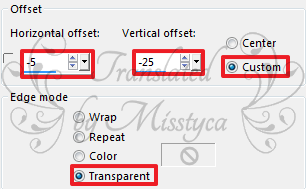

9.
- Duplázd meg a képet
- Állj a Raster 3 rétegre
- Effects - Distorsion effects - Wind


10.
- Állj vissza a felső rétegre
- Add Borders - 1 px -

- Add Borders - 1 px -

- Add Borders - 30 px -

- Select All jelöld ki
- Selection - Modify - Contract - 32 px
- Rakj rá egy Új réteget
- Töltsd ki
 színnel
színnel- Selection - Modify - Contract - 15 px
- Töltsd ki
 színnel
színnel- Selection - Modify - Contract - 15 px
- Nyomj egy DEL billentyűt
- Szüntesd meg a kijelölést
- Az átlátszóságot vedd le 60 %-ra
- Merge Visiblevel vond össze az rétegeket
- Edit - COPYval másold

11.
- Térj vissza az eredeti képedre
- Paste as New Layerként rakd rá az előzőekben másolt képet
- Layers - Arrange - Bring to Top

12.
- Duplázd meg a réteget
- Állj felülről 2. rétegre
- A képméretet vedd le 40 %-ra
- Plugins - Mura's Meister - Copies

- Adjust - Sharpness - Sharpen
- Effects - 3D effects - Drop Shadow 10 / 10 / 50 / 0

- Állj a legfelső rétegre
- Effects - 3D effects - Drop Shadow - Előző beállítás

13.
- Rakj rá egy Új réteget
- Selections - Load/Save Selection - Load Selection from Alpha Channel - Keresd a "Sélection#5" beállítást
- Töltsd ki gradienttel

- Szüntesd meg a kijelölést
- A Blend Mode-t állítsd át Overlay-ra

14.
- Nyisd meg a "TCH-Lady-Plume-Texte" képet, másold, majd Paste as New Layerként rakd a képedre
- Effects - Image effects - Offset
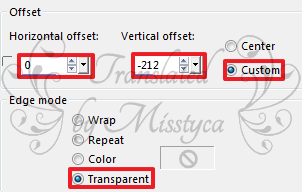

15.
- Add Borders - 2 px -

- Add Borders - 20 px -

- Add Borders - 20 px -

- Add Borders - 2 px -

- Add Borders - 40 px -


16.
- Új rétegen helyezd el rajta a neved
- Merge All vond össze az összes réteget
- Mentsd el JPEG formátumban

Bízom benne, hogy sikerült elkészíteni, s jól éreztétek magatokat közben!
Nagyon szívesen venném, ha az elkészíttet leckeképet e-mail formájában elküldenéd nekem, vagy Facebook oldalamon megosztanád, hogy itt oldalamon meg tudnám osztani!
Ide kattintva írhatsz nekem levelet!

Egy másik verzió tőlem:
Tube: by Misstyca
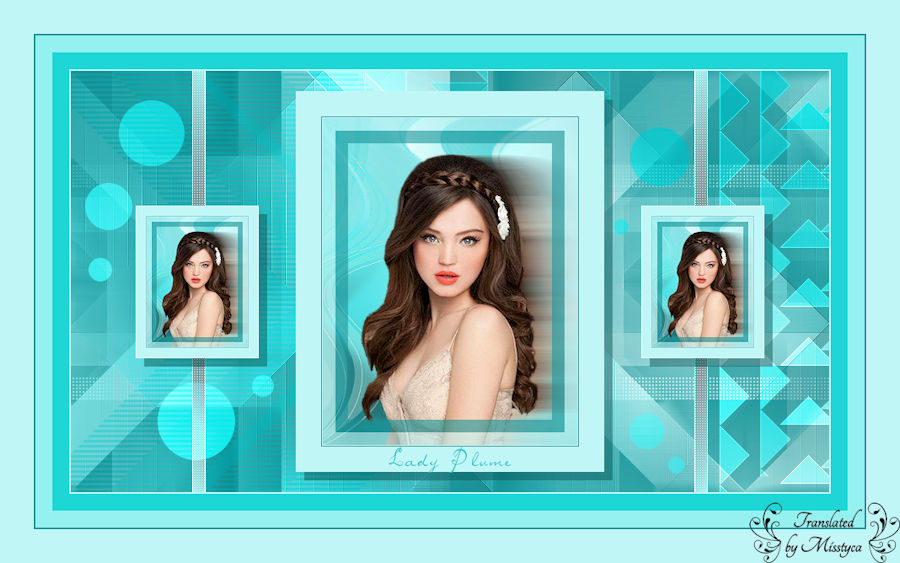
Köszönöm Cicka
Köszönöm Kata
 your comment
your comment
-
Par Truncy le 27 April 2020 à 14:05


Köszönet Jille-nek, hogy lehetővé tette számomra leírásának fordítását!
Az eredeti leírás szerzői joga kizárólag Jille tulajdona, melyet TILOS másolni, s más oldalon közé tenni az ő engedélye nélkül!
A magyar fordítás szerzői joga kizárólag az ÉN tulajdonom, melyet TILOS másolni, s más oldalon közé tenni az én engedélyem nélkül!
Heel Hartelijk Bedankt Jille!
Az eredeti leírást itt találod:
A leckét Corel PSP 2020 programmal készítettem, de elkészíthető más verziójú programmal is!
A bemutató képek eltérőek lehetnek!

Pluginok/Szűrök:
- Mura's Meister - Copies

Hozzávaló anyagot innen letöltheted:
- A fájlokat nyisd meg a programban

Megjegyzés:
- A képméret beállításnál a Resize all Layer NE legyen bejelölve, ellenkező esetben jelezni fogom!!!

Színpaletta:





Vagy az általad választott tube képből végy színeket, de ebben az esetben figyelj az elemek átszínezésére!!!
Kezdjünk is neki!

1.
- Nyiss egy 950*600 transzparens alapot
- Töltsd ki gradienttel

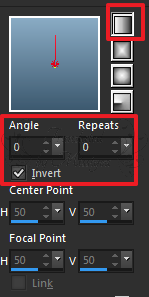

2.
- Rakj rá egy Új réteget
- Select All jelöld ki
- Nyisd meg a "mask-md-017" képet, másold, majd Paste Into Selectionként rakd a képedre
- Szüntesd meg a kijelölést
- A Blend Mode-t állítsd át Overlay-ra
- Mirror Verticallal fordítsd meg a képet

3.
- Rakj rá egy Új réteget
- Töltsd ki
 színnel
színnel- Effects - Texture effects - Blinds

- Layers - New Mask Layer - From Image

- Merge Grouppal vond össze a mask rétegeit
- A Blend Mode-t állítsd át Hard Light-ra
- Effects - 3D effects - Drop Shadow 1 / 1 / 70 / 1


4.
- Nyisd meg a "gothic stairs and window" képet, másold, majd Paste as New Layerként rakd a képedre
- Effects - Image effects - Offset


5.
- Nyisd meg a "3605-luzcristina" képet, másold, majd Paste as New Layerként rakd a képedre
- Helyezd el a képen
- A Blend Mode-t állítsd át a Hard Light-ra, az átlátszóságot vedd le 44 %-ra

6.
- Nyisd meg a "mds1470wolken28.12.06" képet, másold, majd Paste as New Layerként rakd a képedre
- Helyezd el a jobb felső sarokban
- A Blend Mode-t állítsd át Soft Light-ra

7.
- Nyisd meg a "decos" képet, állj a "VHugo" rétegre másold, majd Paste as New Layerként rakd a képedre
- Effects - Image effects - Offset

- Az átlátszóságot vedd le 30 %-ra

8.
- Nyisd meg a "decos" képet, állj a "text" rétegre másold, majd Paste as New Layerként rakd a képedre
- Helyezd el a jobb felső sarokban

9.
- Nyisd meg a "decos" képet, állj a "deco" rétegre másold, majd Paste as New Layerként rakd a képedre
- Helyezd el a jobb felső sarokba, a szöveg alá

10.
- Nyisd meg a "decos" képet, állj a "text small" rétegre másold, majd Paste as New Layerként rakd a képedre
- Plugins - Mura"s Meister - Copies (valamelyest eltérő lehet)

- Helyezd el a képed jobb oldalán, lásd a kész képet
- A Blend Mode-t állítsd át Hard Light-ra, az átlátszóságot vedd le 53 %-ra

11.
- Nyisd meg a "Tocha23878" képet, másold, majd Paste as New Layerként rakd a képedre
- A képméretet vedd le 88 %-ra
- Effects - 3D effects - Drop Shadow 9 / -15 / 50 / 25

- Effects - Image effects - offset


12.
- Select All jelöld ki
- Add Borders - 30 px -

- Select Inverttel fordítsd meg a kijelölést
- Töltsd ki gradienttel

- Select Inverttel fordítsd meg a kijelölést
- Effects - 3D effects - Drop Shadow 5 / 5 / 50 / 20

- Szüntesd meg a kijelölést

13
- Új rétegen helyezd el rajta a neved
- Add Borders - 1 px -

- A képméretet vedd le 950 px-re
- Mentsd el JPEG formátumban

Bízom benne, hogy sikerült elkészíteni, s jól éreztétek magatokat közben!
Nagyon szívesen venném, ha az elkészíttet leckeképet e-mail formájában elküldenéd nekem, vagy Facebook oldalamon megosztanád, hogy itt oldalamon meg tudnám osztani!
Ide kattintva írhatsz nekem levelet!

Egy másik verzió tőlem:
Tube: by Misstyca

 your comment
your comment
-
Par Truncy le 25 April 2020 à 20:36


Köszönet Violette-nek, hogy lehetővé tette számomra leírásának fordítását!
Az eredeti leírás szerzői joga kizárólag Violette Graphic tulajdona, melyet TILOS másolni, s más oldalon közé tenni az ő engedélye nélkül!
Az magyar fordítás szerzői joga kizárólag az ÉN tulajdonom, melyet TILOS másolni, s más oldalon közé tenni az én engedélyem nélkül!
Merci beaucoup Violette!
Az eredeti leírást itt találod:
A leckét Corel PSP 2020 programmal készítettem, de elkészíthető más verziójú programmal is!
A bemutató képek eltérőek lehetnek!

Pluginok/Szűrök:
- Mehdi - Wavy Lab 1.1; - Sorting Tiles
- Eye Candy 5 Impact - Glass
- Carolaine and Sensibility - CS-DLines
- dsb flux - Linear Transmission
- Mura's Meister - Copies
- Graphics Plus - Cross Shadow
A ** jelölt pluginok importálhatók az Unlimited 2.0 pluginok közé

Hozzávaló anyagot innen letöltheted:
Letöltés és kicsomagolás után:
- A Presets mappában lévő .f1s fájlra 2-szer kattints, automatikusan importálódik
- A többi fájlt nyisd meg a programban

Megjegyzés:
- A képméret beállításnál a Resize all Layer NE legyen bejelölve, ellenkező esetben jelezni fogom!!!

Színpaletta:






Vagy az általad választott tube képből végy színeket, de ebben az esetben figyelj az elemek átszínezésére!!!
Kezdjünk is neki!

1.
- Nyisd a "Vyp_Alpha_Lyna" fájlt, Window - Duplikate-val duplázd meg. Az eredetit rakd félre a másolaton dolgozz tovább
- Plugins - Mehdi - Wavy Lab 1.1

- Adjust - Blur - Gaussian Blur - 25
- Plugins - Mehdi - Sorting Tiles


2.
- Duplázd meg a réteget
- Plugins - Mehdi - Sorting Tiles
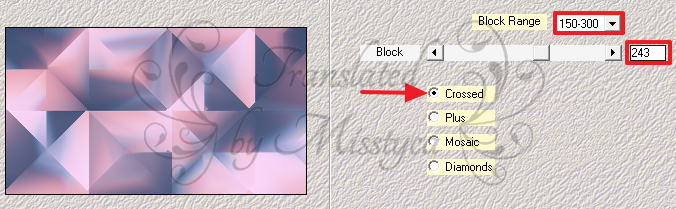
- A Blend Mode-t állítsd át Soft Light-ra
- Merge Downnal vond össze az egymás alatti rétegeket

3.
- Selections - Load/Save Selection - Load Selection from Alpha Channel - Keresd a "Sélection#1" beállítást
- Promoted Selection to Layer
- Adjust - Blur - Gaussian Blur - 25
- Szüntesd meg a kijelölést

4.
- Duplázd meg a réteget
- Mirror Horizontallal tükrözd meg a réteget
- Az átlátszóságot vedd le 50 %-ra

5.
- Állj a Promoted Selection rétegre
- Effects - Texture effects - Mosaic Antique
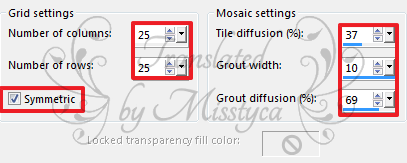
- Adjust - Sharpness - Sharpen
- Állj a felső rétegre
- Merge Downnal vond össze az egymás alatti rétegeket

6.
- Állj az alsó rétegre
- Selections - Load/Save Selection - Load Selection from Alpha Channel - Keresd a "Sélection#2" beállítást
- Promoted Selection to Layer
- Layers - Arrange - Bring to Top
- Szüntesd meg a kijelölést

7.
- Nyisd meg a "Vyp_fleirs" képet, másold, majd Paste as New Layerként rakd a képedre
- Aktiváld a Pick Tool-t - Position X: 120.00; Position Y: 130.00
- Merge Downnal vond össze az egymás alatti rétegeket
- Plugins - 3D effects - Drop Shadow 0 / 0 / 50 / 15


8.
- Állj az alsó rétegre
- Selections - Load/Save Selection - Load Selection from Alpha Channel - Keresd a "Sélection#3" beállítást
- Promoted Selection to Layer
- Layers - Arrange - Bring to Top
- Marad a kijelölés!
- Plugins - Carolaine and Sensibility - CS-DLines

- Szüntesd meg a kijelölést
- Plugins - dsb flux - Linear Transmission

- Plugins - 3D effects - Drop Shadow 0 / 0 / 60 / 25

- A Blend Mode-t állítsd át Screen-re

9.
- Állj a Promoted Selection 1 rétegre
- Duplázd meg a réteget
- Layers - Arrange - Bring to Top
- A képméretet vedd le 25 %-ra
- Aktiváld a Pick Tool-t - Position X: 753.00; Position Y: 11.00
- Image - Rotate Left
- Plugins - Mura's Meister - Copies
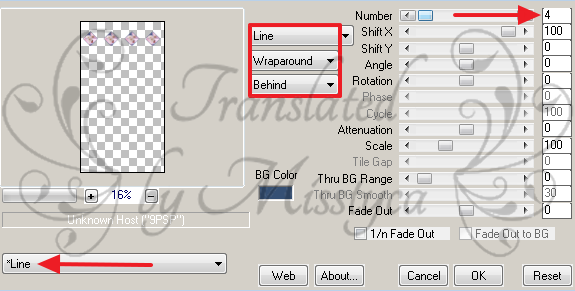
- Image - Rotate Right
- Plugins - 3D effects - Drop Shadow 0 / 0 / 100 / 25


10.
- Rakj rá egy Új réteget
- Töltsd ki
 színnel
színnel- Layers - New Mask Layer - From Image

- Duplázd meg a rétegeket
- Merge Grouppal vond össze a mask rétegeit
- Adjust - Sharpness - Sharpen
- A Blend Mode-t állítsd át Screen-re

11.
- Nyisd meg a "Grisi_woman_589" képet, másold, majd Paste as New Layerként rakd a képedre
- Vedd le a képméretet 80%-ra
- Vedd le a képméretet 75%-ra
- Aktiváld a Pick Tool-t - Position X: 412.00; Position Y: -7.00

12.
- Duplázd meg a réteget
- Adjust - Blur - Gaussian Blur - 25
- Layers - Arrange - Move Down
- A Blend Mode-t állítsd át Multiply-re

13.
- Nyisd meg a "Vyp_Lyna_deco01" képet, másold, majd Paste as New Layerként rakd a képedre
- Layers - Arrange - Bring to Top
- Nem kell mozgatni!

14.
- Nyisd meg a "Vyp_Lyna_texte" képet, másold, majd Paste as New Layerként rakd a képedre
- Helyezd el, lásd a kész képet

15.
- Add Borders - 1 px -

- Add Borders - 1 px -

- Add Borders - 1 px -

- Add Borders - 20 px -

- Add Borders - 10 px -

- Ezt jelöld ki varázspálcával
- Plugins - Graphics Plus - Cross Shadow

- Select All jelöld ki
- Add Borders - 40 px -

- Effects - 3D effects - Drop Shadow 0 / 0 / 60 / 25

- Szüntesd meg a kijelölést
- Add Borders - 1 px -

- Add Borders - 1 px -

- Add Borders - 2 px -


16.
- Nyisd meg a "Vyp_Lyna_deco02" képet, másold, majd Paste as New Layerként rakd a képedre
- Nem kell mozgatni!
- Új rétegen helyezd el rajta a neved
- Merge All vond össze az összes réteget
- A képméretet állítsd át 900 px-re, a Resize all Layer legyen bejelölve
- Mentsd el JPEG formátumban

Bízom benne, hogy sikerült elkészíteni, s jól éreztétek magatokat közben!
Nagyon szívesen venném, ha az elkészíttet leckeképet e-mail formájában elküldenéd nekem, vagy Facebook oldalamon megosztanád, hogy itt oldalamon meg tudnám osztani!
Ide kattintva írhatsz nekem levelet!

Egy másik verzió tőlem:
Tube: by Misstyca és by Malacka

Köszönöm Piroska
Köszönöm Marika
Köszönöm Lenke
Köszönöm Mária
 2 comments
2 comments
-
Par Truncy le 24 April 2020 à 17:21


Köszönet Maria Josénak, hogy lehetővé tette számomra leírásának fordítását!
Az eredeti leírás szerzői joga kizárólag Butterfly - Maria José tulajdona, melyet TILOS másolni, s más oldalon közé tenni az ő engedélye nélkül!
Az magyar fordítás szerzői joga kizárólag az ÉN tulajdonom, melyet TILOS másolni, s más oldalon közé tenni az én engedélyem nélkül!
Obrigado Maria José!
Az eredeti leírást itt találod:
A leckét Corel PSP 2020 programmal készítettem, de elkészíthető más verziójú programmal is!
A bemutató képek eltérőek lehetnek!

Pluginok/Szűrök:
- AAA Frames - Foto Frame
- VanDerLee - Unplugged-X
- Alf's Border FX - Border Checkers
- AP [Utility] - Utility-Reflection
- Simple - Pizza Slice Mirror; - Top Left Mirror **
- Carolaine and Sensibility - CS-DLines
- Mura's Meister - Perspective Tiling
- Mura's Seamless - Emboss at Alpha
- Filter Factory Gallery B - Buttom Deluxe **
A ** jelölt pluginok importálhatók az Unlimited 2.0 pluginok közé

Hozzávaló anyagot innen letöltheted:
- A Selections mappában lévő fájlokat másold a PSP program Selection mappájába
- A többi fájlt nyisd meg a programban

Megjegyzés:
- A képméret beállításnál a Resize all Layer NE legyen bejelölve, ellenkező esetben jelezni fogom!!!

Színpaletta:



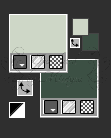

Vagy az általad választott tube képből végy színeket, de ebben az esetben figyelj az elemek átszínezésére!!!
Kezdjünk is neki!

1.
- Nyiss egy 1000*700 transzparens alapot
- Töltsd ki Gradienttel
- Plugins - AAA Frames - Foto Frame

- Plugins - VanDerLee - Unplugged-X

- Plugins - Alf's Border FX - Border Checkers

- Varázspálcával jelöld ki a kép fehér szélét
- Töltsd ki gradienttel
- Szüntesd meg a kijelölést
- Plugins - AP [Utility] - Utility-Reflection

- Plugins - Simple - Pizza Slice Mirror

2.
- Selections - Load/Save Selection - Load Selection from Disc - Keresd a "maisa_mj" beállítást
- Plugins - Carolaine and Sensibility - CS-DLines - Alap beállítás
- Effects - 3D effects - Drop Shadow 0 / 0 / 60 / 30

- Select - Inverttel fordítsd meg a kijelölést
- Effects - 3D effects - Drop Shadow - Előző beállítás
- Szüntesd meg a kijelölést
- Effects - Reflection effects - Rotating Mirror

- Effects - Image effects - Seamless Tiling

- Plugins - Simple - Top Left Mirror

3.
- Rakj rá egy Új réteget
- Select All jelöld ki
- Nyisd meg az "@nn_240910_mask_Dalila_0001" képet, s Paste Into Selection-ként rakd a képedre
- Szüntesd meg a kijelölést
- A Blend Mode-t állítsd át Soft Light-ra (vagy ami a te képedhez jobban passzol)
- Effect - Reflection effects - Rotating Mirror - Előző beállítás
- Merge Downnal vond össze az egymás alatti rétegeket
- Adjust - Sharpness - Sharpen

4.
- Selections - Load/Save Selection - Load Selection from Disc - Keresd a "maisa_1_mj" beállítást
- Promote Selection to Layer
- Marad a kijelölés
- Plugins - Mura's Meister - Perspective Tiling - Alap beállítás
- Szüntesd meg a kijelölést
- Effects - Image effects - Seamless Tiling - Előző beállítás
- Effects - 3D effects - Drop Shadow -10 / 0 / 60 / 30


5.
- Nyisd meg a "misted_maisa" képet, másold, majd Paste as New Layerként rakd a képedre

6.
- Rakj rá egy Új réteget
- Töltsd ki gradienttel
- Layers - New Mask Layer - From Image
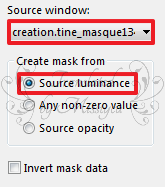
- Merge Grouppal vond össze a Mask rétegeit
- Plugins - Mura's Seamless - Emboss at Alpha - Alapbeállítás

7.
- Nyisd meg a "maisa_deco_mj" képet, másold, majd Paste as New Layerként rakd a képedre
- Helyezd el, lásd a kész képen

8.
- Nyisd meg a "deco_maisa_mj" képet, másold, majd Paste as New Layerként rakd a képedre
-Helyezd el, lásd a kész képen
- Effects - 3D effects - Drop Shadow 0 / 0 / 60 / 30


9.
- Nyisd meg a "femmeVSP203" képet, másold, majd Paste as New Layerként rakd a képedre
- A képméretet vedd le 85 %-ra
- Tégy rá árnyékot, ha gondolod
- Helyezd el, lásd a kész képet

10.
- Add Borders - 1 px -

- Select All jelöld ki
- Edit - Copyval másold
- Add Borders - 50 px -

- Select - Inverttel fordítsd meg a kijelölést
- Paste Into Selectionként rakd a képedre az előzőekben másolt képet
- Adjust - Blur - Gaussian Blur - 30
- Adjust - Add/Remove Noise - Add Noise
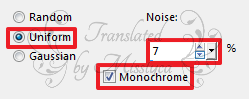
- Plugins - Filter Factory Gallery B - Buttom Deluxe

- Adjust - Sharpness - Sharpen
- Select - Inverttel fordítsd meg a kijelölést
- Effects - 3D effects - Drop Shadow 0 / 0 / 60 / 60

- Szüntesd meg a kijelölést

11.
- Add Borders - 1 px -

- Új rétegen helyezd el rajta a neved
- Merge All vond össze az összes réteget
- A képméretet vedd le 1000 px-re, a Resize all layer legyen bejelölve!
- Mentsd el JPEG formátumban

Bízom benne, hogy sikerült elkészíteni, s jól éreztétek magatokat közben!
Nagyon szívesen venném, ha az elkészíttet leckeképet e-mail formájában elküldenéd nekem, vagy Facebook oldalamon megosztanád, hogy itt oldalamon meg tudnám osztani!
Ide kattintva írhatsz nekem levelet!

Egy másik verzió tőlem:
Tube: by Misstyca

Köszönöm Katalin
 your comment
your comment
-
Par Truncy le 23 April 2020 à 15:44


Köszönet Sylviane-nak, hogy lehetővé tette számomra leírásának fordítását!
Az eredeti leírás szerzői joga kizárólag Sylviane - SvC Design tulajdona, melyet TILOS másolni, s más oldalon közé tenni az ő engedélye nélkül!
Az magyar fordítás szerzői joga kizárólag az ÉN tulajdonom, melyet TILOS másolni, s más oldalon közé tenni az én engedélyem nélkül!
Heel Hartelijk Bedankt Sylviane!
Az eredeti leírást itt találod:
A leckét Corel PSP 2020 programmal készítettem, de elkészíthető más verziójú programmal is!
A bemutató képek eltérőek lehetnek!

Pluginok/Szűrök:
- Mehdi - Wavy Lab 1.1; - Weaver
- &<Bkg Kaleidoscope> - @BlueBerry Pie **
&<Bkg Designers IV - sf10 Diamond Flip **
- Mura's Meister - Perspective Tiling
- Toadies - Plain Mosaic 2 **
- Eye Candy 5 Impact - Glass
A ** jelölt pluginok importálhatók az Unlimited 2.0 pluginok közé

Hozzávaló anyagot innen letöltheted:
- Szükséged lesz egy női tube képre
- A fájlokat nyisd meg a PSP programban.

Megjegyzés:
- A képméret beállításnál a Resize all Layer NE legyen bejelölve, ellenkező esetben jelezni fogom!!!

Színpaletta:




Vagy az általad választott tube képből végy színeket, de ebben az esetben figyelj az elemek átszínezésére!!!
Kezdjünk is neki!

1.
- Állítsd be a színeket



- Nyisd a "white alfa" fájlt, Window - Duplikate-val duplázd meg. Az eredetit rakd félre a másolaton dolgozz tovább
- Plugins - Mehdi - Wavy Lab 1.1

- Adjust - Blur - Gaussian Blur - 50
- Plugins - &<Bkg Kaleidoscope - @ BlurBerry Pie, ismételd meg még egyszer
- Plugins - &<Bkg Designers IV - sf10 Diamond Flip

- Plugins - Mehdi - Weaver


2.
- Duplázd meg a réteget
- Plugins - &<Bkg Designers IV - sf10 Diamond Flip


3.
- Állj az alsó rétegre
- Plugins - Mura's Meister - Perspective Tiling

- Layers - Arrange - Bring to Top

4.
- Állj a Copy of Raster 1 rétegre
- Selections - Load/Save Selection - Load Selection from Alpha Channel - Keresd a "white 1" beállítást
- Rakj rá egy Új réteget
- Nyisd meg az "LF-MistedWinter2-13112013"képet, s Paste Into Selection-ként rakd a képedre
- Szüntesd meg a kijelölést
- A Blend Mode-t állítsd át Luminance (Legacy)-ra

5.
- Állj a felső rétegre
- Rakj rá egy Új réteget
- Töltsd ki
 színnel
színnel- Layers - New Mask Layer - From Image

- Merge Grouppal vond össze a mask rétegeit
- Az átlátszóságot vedd le 50 %-ra
- Effects - Edge effects - Enhance
- Plugins - Toadies - Plain Mosaic 2

- A Blend Mode-t állítsd át Soft Light-ra
- Layers - Arrange - Move Down

6.
- Állj a felső rétegre
- Selections - Load/Save Selection - Load Selection from Alpha Channel - Keresd a "Selectie 2" beállítást
- Rakj rá egy Új réteget
- Töltsd ki
 színnel
színnel- Selections - Modify - Contract - 20px
- Töltsd ki
 színnel
színnel- Plugins - Eye Candy 5 Impact - Glass - Clear, No Drop Shadow beállítás
- Szüntesd meg a kijelölést

7.
- Nyisd meg a "kTS~08_049" képet, másold, majd Paste as New Layerként rakd a képedre
- Vedd le a képméretet 60%-ra
- Aktiváld a Pick Tool-t - Position X: 582.00; Position Y: 439.00

8.
- Nyisd meg a női tube képed, másold, majd Paste as New Layerként rakd a képedre
- Helyezd el a képeden

9.
- Add Borders - 1 px -

- Add Borders - 3 px -

- Add Borders - 1 px -

- Select All jelöld ki az egészet
- Add Borders - 35 px -

- Effects - 3D effects - Drop Shadow 0 / 0 / 60 / 20

- Szüntesd meg a kijelölést
- Add Borders - 1 px -


10.
- Nyisd meg a "deco" képet, másold, majd Paste as New Layerként rakd a képedre
- Helyezd el a kép bal alsó sarkában, lásd a kész képen
- Duplázd meg a réteget
- Mirror Horizontallal majd Mirror Verticallal tükrözd meg a képet

11.
- Nyisd meg a "watermerk_SVC-Desing" képet, másold, majd Paste as New Layerként rakd a képedre
- Helyezd el a képeden
- Új rétegen helyezd el rajta a neved
- Merge All vond össze az összes réteget
- Mentsd el JPEG formátumban

Bízom benne, hogy sikerült elkészíteni, s jól éreztétek magatokat közben!
Nagyon szívesen venném, ha az elkészíttet leckeképet e-mail formájában elküldenéd nekem, vagy Facebook oldalamon megosztanád, hogy itt oldalamon meg tudnám osztani!
Ide kattintva írhatsz nekem levelet!

 your comment
your comment



























